သင့်ကွန်ပျူတာပေါ်တွင် Gangstar Vegas ကို download လုပ်ပါ
Gangstar Vegas သည်စမတ်ဖုန်းထုတ်ကုန်များအတွက်အသုံးပြုနိုင်သောဂိမ်းတစ်ခုဖြစ်သည်။ တီထွင်သူသည်၎င်းကို Android နှင့် iOS အတွက်အဓိကရည်ရွယ်ထုတ်လုပ်ထားခြင်းဖြစ်သည်။ ၎င်းသည်ရောနှောကိုယ်ခံပညာပြိုင်ပွဲတစ်ခုဖြစ်ပြီးသုံးစွဲသူများကိုဖျော်ဖြေရန်မစ်ရှင် ၈၀ ရှိသည်။ ရည်မှန်းချက်ကတော့ Vegas မှာရှိတဲ့လူဆိုးဂိုဏ်းတစ်ခုဖန်တီးပြီးမစ်ရှင်တစ်ခုချင်းစီကိုအနိုင်ယူဖို့ဖြစ်တယ်။ သူတို့၏ desktop ကွန်ပျူတာများတွင်ဂိမ်းကိုကစားလိုသူများသည်ဤအချက်အားကန့်သတ်ထားသော်လည်းကောင်းသည့်အချက်မှာ third party emulators သည်ဂိမ်းကိုကွန်ပျူတာသို့မဟုတ်လက်တော့တွင်ကစားနိုင်စေရန်နည်းလမ်းတစ်ခုတီထွင်ထားခြင်းဖြစ်သည်။


ဤဆောင်းပါးသည်မည်သို့မည်ပုံသင်၏ Windows XP, Windows 7, Window 8, Window 8.1, သို့မဟုတ် Mac ကွန်ပျူတာပေါ်မှာ Gangstar Vegas မှာ download လုပ်ပြီး install လုပ်ဖို့ကိုသင်သွန်သင်မည်။
Andy ကိုသုံးပြီး Gangster Vegas ကိုသင့်ကွန်ပျူတာထဲမှာ Gangster Vegas ကိုဒေါင်းလုပ်လုပ်ပြီး install လုပ်ဖို့တစ်ဆင့်ပြီးတစ်ဆင့်လမ်းညွှန်:
- တတိယပါတီ emulator Download လုပ်ပြီး install အန်ဒီ.
- အန်ဒီဖွင့်ပါ။ အဆိုပါ emulator ၏ interface ကိုတစ်ဦးက Android Tablet ကိုကဲ့သို့ဖြစ်၏။
- Google ကအန်ဒီအတွက် Play ကိုဖွင့်
- Search ကိုနှိပ်ပြီး Gangstar Vegas - Daybreak ဟုရိုက်ပါ။
- Install ကိုကလစ်နှိပ်ပါ
- တပ်ဆင်ပြီးနောက်အဓိကစာမျက်နှာသို့ပြန်လာ, ကိုလက်စသတ်ခဲ့သည်။
- ယခုတွင်သင်သည် Gangstar Vegas ကိုတွေ့မြင်ရမည်။ ဂိမ်းစတင်ရန်နှင့်၎င်းကိုစတင်ရန်အိုင်ကွန်ကိုနှစ်ချက်နှိပ်ပါ။
Bluestacks ကို အသုံးပြု၍ သင်၏ကွန်ပျူတာပေါ်တွင် Gangster Vegas ကိုဒေါင်းလုပ် လုပ်၍ တပ်ဆင်ရန်အဆင့်ဆင့်လမ်းညွှန် -
- Download လုပ်ပြီးအင်စတောလုပ်ပါ BlueStacks
- BlueStacks စတင်ရန်
- Home page ရှိ Search bar တွင် Gangstar Vegas ဟုရိုက်ပါ
- Install ကိုကလစ်နှိပ်ပါ
- တပ်ဆင်ပြီးစီးပေါ်၌ BlueStacks ၏ပင်မစာမျက်နှာသို့ပြန်လာငါ့ Apps ကပကိုကလစ်နှိပ်ပါ
- ဂိမ်းကိုစတင်ရန်နှင့်၎င်းကိုစတင်ရန်အတွက် Gangstar Vegas အိုင်ကွန်ကိုနှိပ်ပါ။
ဒါပဲ! ယခုသင်သည်သင်၏ Windows (သို့) Mac ကွန်ပျူတာမှ Gangstar Vegas ကစားခြင်းကိုနှစ်သက်နိုင်သည်။
အောက်ကမှတ်ချက်တွေအပိုင်းမှတဆင့်ကျွန်ုပ်တို့နှင့်အတူသင့်ရဲ့အတွေ့အကြုံကိုသို့မဟုတ်သင့်အပိုဆောင်းမေးမြန်းချက်မျှဝေပါ။
SC
[embedyt] https://www.youtube.com/watch?v=1sQjFxBNpHg[/embedyt]



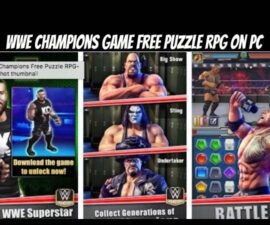



funktioniert ကို Download လုပ်! Danke, ich liebe သည်စပီးလ်ကွယ်လွန်သည်။
ကြောင်းဂိမ်းကိုချစ်။
ကောင်းသောအလုပ်လုပ် download အတွက်ကျေးဇူးတင်ပါတယ်
ဂိမ်းကိုချစ်။
ဒေါင်းလုပ်ကောင်းကောင်းအတွက်ကျေးဇူးတင်ပါတယ်